Questa guida fornisce le istruzioni per connettere un account CTS in ATAS.
Se non ti sei ancora connesso a CTS, puoi registrare un account demo CTS: Demo CTS.
Configurazione della Connessione CTS nella Piattaforma ATAS
- Nel finestra principale della piattaforma, clicca su Connessioni → Aggiungi → CTS, quindi clicca su Avanti.
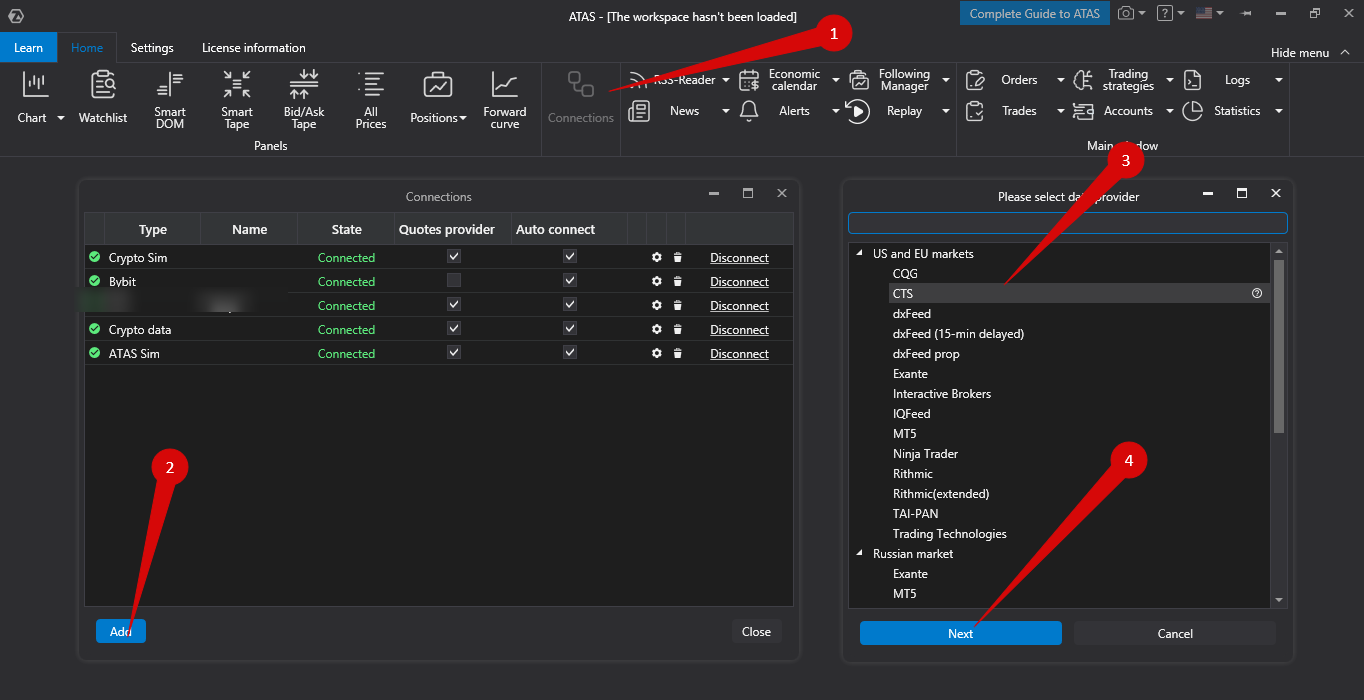
Successivamente, si aprirà una finestra per firmare l'accordo:
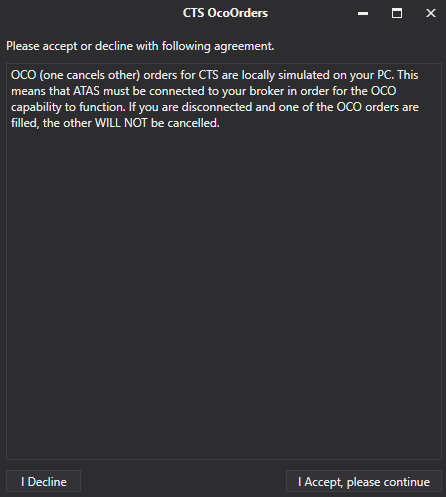
Gli ordini OCO (one cancels other) per la connessione Exante sono emulati localmente sul tuo computer. Ciò significa che la piattaforma deve essere connessa al tuo broker affinché gli ordini OCO funzionino correttamente. Se ti disconnetti e un ordine OCO viene eseguito, gli altri ordini dello stesso gruppo NON VERRANNO ANNULLATI!
Se accetti i termini, clicca su Accetto, continua.
Successivamente, inserisci il tuo login e la password dell'account CTS.
Seleziona il tipo di account Live.
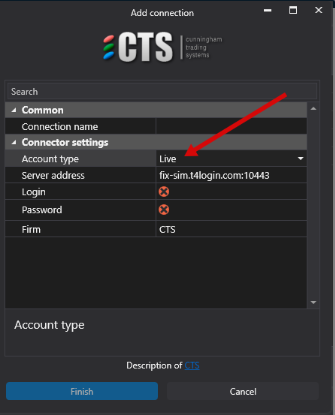
Dopo aver configurato la connessione, essa apparirà come una linea separata nella finestra delle connessioni:
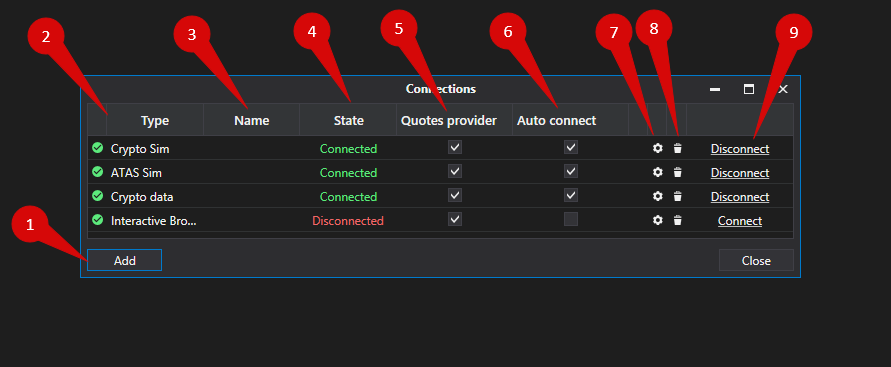
Descrizione degli Elementi della Finestra di Connessione
- Aggiungi – aggiungi una nuova connessione
- Tipo – fonte della connessione
- Nome – il nome della connessione, che puoi impostare tu stesso
- Stato – stato della connessione
- È dati di mercato – opzione per scegliere un fornitore di quotazioni (questa connessione verrà utilizzata come fornitore di quotazioni)
- Connessione automatica – se desideri che la connessione venga stabilita automaticamente all'avvio della piattaforma, abilita questa opzione
- Pulsante di impostazioni della connessione
- Elimina – pulsante per rimuovere la connessione dalla lista
- Connetti/Disconnetti – connetti/disconnetti il connettore
| Si consiglia di leggere altri articoli su questo argomento |
Questa risposta ti è stata utile?
Fantastico!
Grazie per il tuo feedback
Siamo spiacenti di non poterti essere di aiuto
Grazie per il tuo feedback
Feedback inviato
Apprezziamo il tuo sforzo e cercheremo di correggere l’articolo